アニメーション メニュー
下記のパラメータのほとんどは、RAMプレーヤーのメニューの1つにおいてアイコンとして用意されています。
フレームレート
このオプションをオンにすると、シーケンス内の全画像が強制再生されます。ただし、お使いのコンピュータがそれに対応できなければ、実際にはここで定義したフレームレートを維持できないことがあります。
このオプションをオフにしても、ここで定義したフレームレートは適用されます。ただし、そのフレームレートを確実に維持するために、フレームが除外されることがあります。また、サウンドは再生されません。
次の場合は、フレームレートの値が赤色で表示されます。
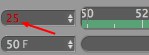
定義したフレームレートを維持できない場合。
再生時にフレームが除外された場合。
このオプションをオンにすると、フレームレートは次の通り定義されます。
新たにレンダリングされた画像シーケンスの場合: レンダリング設定 メニューで定義されたフレームレート。
画像ビューアー に読み込まれた画像シーケンスの場合: インポート用に定義されたフレームレート。
画像ビューアー に読み込まれたビデオ: 当該ビデオのフレームレート。
各フレームレートは、ヒストリ タブ内の一覧の FPS 列に表示されます。
目的のフレームレートを選択します。![]() すべてのフレームの設定値によっては、再生時の実際のフレームレートが低くなることがあります。
すべてのフレームの設定値によっては、再生時の実際のフレームレートが低くなることがあります。
順/逆方向に画像シーケンスを再生します。このモード切り替えは、キーボードのスペースバーを押すことによって可能です。
画像シーケンスの最初の画像から再生します。
画像シーケンスの再生を停止します。
タイムライン上の所定位置にタイムスライダを設定します。開始 および 終了 とは、それぞれプレビュレンジの始まりと終わりのことです。
これらの各オプションにより、現在の 開始 点とのからみでプレビュの始まりと終わりを定義できます (タイムスライダの位置)。
これらの値は、パワースライダの各端をダブルクリックしても変更できます。また、パワースライダの左右各側のフィールドで直接変更することもできます。

キャッシュがいっぱいになるまで、またはプレビュレンジ全体がキャッシュされるまで、またはコマンドを再実行するまで、画像は 一般設定 メニューの メモリ (MB) の設定値 (メモリタブ) に従ってキャッシュされます。
実際にキャッシュされたシーケンスの一部だけが再生されます。
リアルタイムで再生可能な画像シーケンスを作成するには、迅速かつ簡単な方法です。
プレビュレンジを1回再生後、停止します。
プレビュレンジを順方向 (最初→最後) に繰り返し再生します。
プレビュレンジを順方向 (最初→最後) に再生後、逆方向 (最後→最初) に再生します。アニメーションの再生を停止しない限り、この通り順方向への再生後に逆方向への再生というパターンが繰り返されます。
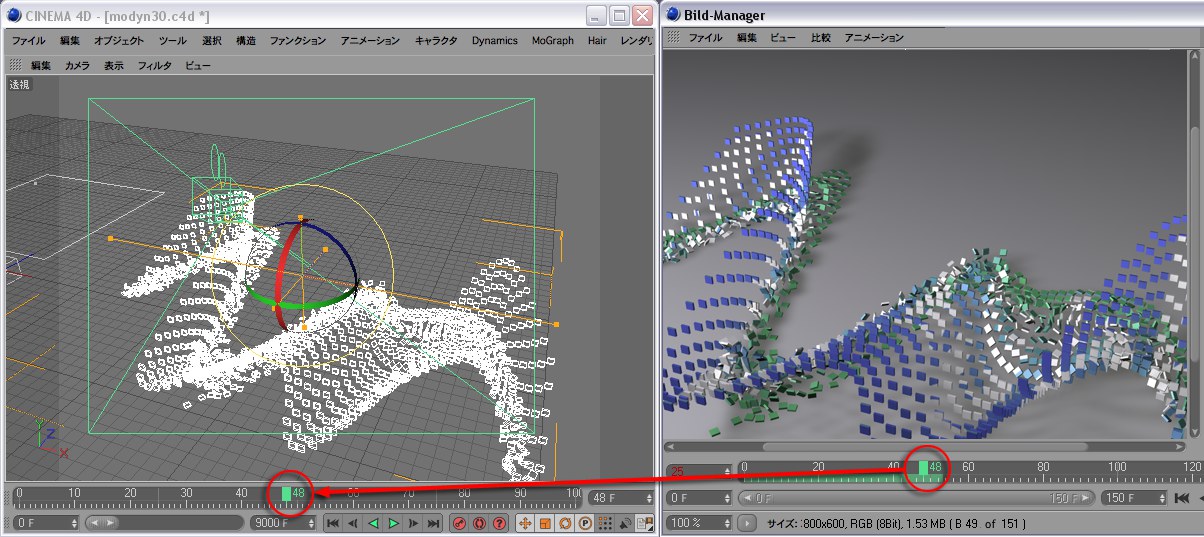
このオプションによって、画像ビューアー のタイムスライダを、通常のCinema 4Dタイムラインに関連付けることができます。これにより、画像ビューアー でアニメーション時間が変更されると、それに合わせてCinema 4Dエディタにおけるアニメーション時間も変更されます。 (その反対も可能です)
比較のためにビューポートにアニメーションが正しく表示されていれば、このオプションによってそれを微調整できます。
サウンドトラックをオン/オフにします。![]() すべてのフレームを参照。
すべてのフレームを参照。
Team Renderを使ってサウンドアニメーションをレンダリングされた場合は、サウンドは再生されません。